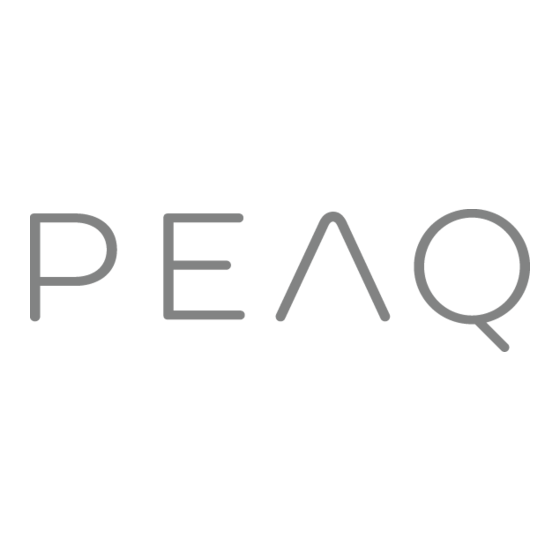
Inhoudsopgave
Advertenties
Quick Links
Advertenties
Inhoudsopgave

Samenvatting van Inhoud voor Peaq PNB S1013
- Pagina 1 Notebook Handleiding...
-
Pagina 2: Inhoudsopgave
Inhoudsopgave Betreffende deze handleiding ..............4 1.1. In deze handleiding gebruikte waarschuwingspictogrammen en -symbolen ......................4 1.2. Gebruik voor het beoogde doel ................ 5 1.3. Conformiteitsinformatie ..................5 1.4. Handelsmerk informatie ..................6 Veiligheidsaanwijzingen ................6 2.1. Gevaren voor kinderen en personen met beperkte vermogens om apparaten te bedienen ................. - Pagina 3 Netwerkgebruik ..................29 11.2. Bluetooth .........................30 11.3. Vliegtuigmodus .....................31 Geheugenkaartlezer .................. 31 12.1. Geheugenkaart plaatsen ...................31 12.2. Geheugenkaart verwijderen................31 USB-aansluiting ..................32 SSD ......................33 14.1. Belangrijke mappen .....................33 Notebook beveiligen ................. 34 15.1. Wachtwoord bij inschakelen ................34 15.2. Kensington veiligheidsslot ................34 Notebook herstellen van de oorspronkelijke fabriekstoestand....
-
Pagina 4: Betreffende Deze Handleiding
1. Betreff ende deze handleiding Lees de veiligheidsinstructies zorgvuldig door, voordat u het apparaat in gebruik neemt. Volg de waarschuwingen op die op het apparaat en in de gebruiksaanwijzing vermeld staan. Bewaar de handleiding altijd binnen handbereik. Geef deze handleiding erbij als u het apparaat aan iemand anders verkoopt of overdraagt. -
Pagina 5: Gebruik Voor Het Beoogde Doel
1.2. Gebruik voor het beoogde doel Dit apparaat is bedoeld voor het gebruik, het beheer en het bewerken van elektroni- sche documenten en multimedia-inhoud en voor digitale communicatie. Het appa- raat is alleen bedoeld voor particulier gebruik en is niet geschikt voor industrieel/com- mercieel gebruik. -
Pagina 6: Handelsmerk Informatie
1.4. Handelsmerk informatie Windows® is een gedeponeerd handelsmerk van Microsoft®. Intel, het logo van Intel, Intel Inside, Intel Core, Ultrabook en Core Inside zijn han- delsmerken van Intel Corporation in de Verenigde Staten en andere landen. ® , HDMI, het HDMI Logo en High-Definition Multimedia Interface zijn geregistreerde handelsmerken van de firma HDMI Licensing LLC. -
Pagina 7: Veiligheid
2.2. Veiligheid Zo garandeert u een betrouwbare werking en een lange levensdu- ur van uw notebook. • Open nooit de behuizing van het notebook, accu of netadapter! Dit kan leiden tot elektrische kortsluiting of zelfs tot brand, waar- door uw notebook zou worden beschadigd. •... - Pagina 8 • Pak het notebook nooit bij het beeldscherm vast, omdat de scharnieren anders kunnen breken. • Na verloop van tijd kan zich binnen in het notebook stof opho- pen waardoor de koelvinnen verstopt raken. Hierdoor wordt het toerental van de ventilator verhoogd en neemt het geluidsni- veau van uw notebook toe.
-
Pagina 9: Nooit Zelf Repareren
2.3. Nooit zelf repareren GEVAAR! Gevaar voor elektrische schok! Wend u zich bij een storing tot het Service Center of een andere geschikte werkplaats, om gevaren te ver- mijden. U loopt het risico van een elektrische schok! Probeer in geen geval het apparaat zelf te openen of te repareren. -
Pagina 10: Omgevingsomstandigheden
2.6. Omgevingsomstandigheden • Het notebook kan worden gebruikt bij een omgevingstempe- ratuur van +5 °C tot +30 °C en een relatieve luchtvochtigheid van 20 % - 80 % (niet condenserend). • In uitgeschakelde toestand kan het notebook worden opgesla- gen bij een temperatuur van 0 °C tot 60 °C. •... -
Pagina 11: Ergonomie
2.7. Ergonomie OPMERKING! Vermijd verblinding, spiegelingen en te sterke licht-donker-contrasten, om uw ogen te ontzien. Het notebook mag niet worden opgesteld in de directe omge- ving van een raam omdat de werkruimte hier overdag zeer fel wordt verlicht. Deze sterke verlichting bemoeilijkt de aanpassing van de ogen aan het donkere display. -
Pagina 12: Aansluiten
2.8. Aansluiten Neem de onderstaande instructies in acht om uw notebook vei- lig aan te sluiten: 2.8.1. Voeding GEVAAR! Gevaar voor een elektrische schok! Binnenin de netadapter bevinden zich stroomvoerende onderdelen. Hierbij bestaat bij onopzettelijke kortslui- ting gevaar voor een elektrische schok of brand! ... - Pagina 13 WAARSCHUWING! Gehoorbeschadiging! Een te hoog volume bij het gebruik van in-ear- of ge- wone hoofdtelefoons en verandering van de basisin- stellingen van de equalizer, de stuurprogramma’s, de software of het besturingssysteem leidt tot overmatige geluidsdruk en kan resulteren in het verlies van het ge- hoorvermogen.
-
Pagina 14: Opmerkingen Over Het Touchpad
• Vervang de meegeleverde kabels niet door andere kabels. Maak uitsluitend gebruik van de meegeleverde kabels omdat deze in onze laboratoria uitgebreid zijn getest. • Maak voor het aansluiten van uw randapparatuur ook uits- luitend gebruik van de kabels die met de apparatuur worden meegeleverd. -
Pagina 15: Opmerkingen Voor De Accu
2.10. Opmerkingen voor de accu WAARSCHUWING! Gevaar voor explosie! Bij ondeskundige vervanging van de accu bestaat ge- vaar voor explosie. Verwarm de accu niet boven de bij de omge- vingstemperaturen genoemde maximumtempera- tuur. De accu mag nooit worden geopend. ... -
Pagina 16: Maatregelen Ter Bescherming Van Het Display
• Vervang de accu uitsluitend wanneer het notebook is uitge- schakeld. • Als de accu vast is ingebouwd, kan deze niet zonder meer door de gebruiker zelf worden vervangen. In dat geval moet de accu door een servicetechnicus worden vervangen. 2.11. -
Pagina 17: Leveringsomvang
3. Leveringsomvang Gelieve de volledigheid van de levering te controleren en ons binnen 14 dagen na aankoop contact op te nemen met het servicecenter, indien de levering niet com- pleet is. Gelieve hiervoor zeker het serienummer op te geven. Met het product dat u verworven heeft, heeft u gekregen: •... -
Pagina 18: Aanzichten
4. Aanzichten 4.1. Open Notebook Druck Pause Rollen S-Abf Untbr Bild Strg Alt Gr Einfg Entf Strg Pos1 Bild Ende (vergelijkbare afbeelding) Webcam led Webcam Microfoon Beeldscherm Toetsenbord Touchpad... -
Pagina 19: Linkerkant
4.2. Linkerkant 9 10 (vergelijkbare afbeelding) Aansluiting Kensington-slot ® Netadapter-aansluiting Functie en status leds Aan- / uitschakelaar 4.3. Rechterkant 13 14 (vergelijkbare afbeelding) Audio-uitgang / headset Multimedia kaartlezer USB 3.0 poort met oplaadfunctie voor mobiele tefefoons USB 3.0 poort HDMI poort OPMERKING! De oplaadfunctie is zowel in de energiebesparings-mo- dus als in de uitgeschakelde toestand van het note-... -
Pagina 20: Functie En Status Leds
5. Functie en status leds Het systeem toont via LED´s stroomverzorging en gebruikstoestand aan. De functie- LED´s branden bij de desbetreffende activiteit van de notebook: Capital Lock – Hoofdletters De hoofdlettertoets [Caps Lock] werd d.m.v. de vergrendeltoets geacti- veerd, als de LED oplicht. U schrijft uw letters met het toetsenbord dan automatisch als hoofdletters. -
Pagina 21: Ingebruikname
6. Ingebruikname Om uw notebook met de nodige zorgvuldigheid te gebruiken en een lange levens- duur ervan te garanderen moet u het hoofdstuk Veiligheidsvoorschriften aan het begin van dit handboek hebben gelezen. Het notebook is van tevoren reeds volle- dig geïnstalleerd, zodat u geen stuurprogramma´s meer hoeft te installeren en u meteen kunt starten. -
Pagina 22: Stroomvoorziening
7. Stroomvoorziening 7.1. Aan-/uitschakelaar Klap het notebook open en houd de aan/uit-schakelaar even ingedrukt om het notebook in of uit te schakelen. Onafhankelijk van het besturingssysteem wordt het notebook uitgeschakeld, wanneer de schakelaar langer dan 4 seconden ononderbroken wordt vastgehou- den. -
Pagina 23: Notebook Starten
7.2.1. Notebook starten Klap het display open zoals hierboven beschreven en druk op de aan/uit-schake- laar. Volg daarna de aanwijzingen op het scherm. De uit te voeren stappen worden in verschillende dialoogvensters uitgelegd. De welkomstprocedure begeleidt u door de verschillende schermen en dialoog- vensters. -
Pagina 24: Accubedrijf
7.3. Accubedrijf OPMERKING! Accu‘s slaan de elektrische energie in de cellen op en geven deze energie bij belasting weer af. Laad en ontlaad een nieuwe accu twee tot drie maal achter elkaar volledig zodat de accu de volle- dige capaciteit kan bereiken! De levensduur en capaciteit van uw accu wordt bepaald door een zorgvuldig gebruik. -
Pagina 25: Accucapaciteit
7.3.3. Accucapaciteit De bedrijfsduur van een volledig opgeladen accu hangt af van de instellingen van het energiebeheer. Daarnaast heeft uw notebook meer vermogen nodig bij het uit- voeren van bepaalde toepassingen. OPMERKING! Wanneer u de waarschuwingen bij lage accucapaciteit negeert, wordt uw notebook automatisch uitgeschakeld. -
Pagina 26: Display
8. Display 8.1. Openen en sluiten van de display Het display wordt door de speciale constructie van de scharnieren afgesloten zodat geen extra vergrendeling nodig is. Om het display te openen, klapt u het met duim en wijsvinger tot de gewenste positie open. -
Pagina 27: Gegevensinvoer
9. Gegevensinvoer 9.1. Toetsenbord Door aan een aantal toetsen een dubbele functie toe te kennen, beschikt u over de- zelfde functionaliteit als op een standaard Windows-toetsenbord. Sommige functies worden ingevoerd met behulp van de voor notebooks typische Fn-toets. 9.1.1. Toetsencombinaties, specifiek voor het notebook Beschrijving Mute Fn + F1... -
Pagina 28: Touchpad Met Twee Vingers Bedienen
9.2.1. Touchpad met twee vingers bedienen Het touchpad ondersteunt de bediening met twee vingers waarmee bij sommige toepassingen bepaalde opdrachten kunnen worden uitgevoerd. De volgende opdrachten kunnen op deze manier met het touchpad worden uitge- voerd: Afbeelding Opdracht Functie Twee vingers naar elkaar inzoomen / uitzoomen op een toe of van elkaar af be- object... -
Pagina 29: Netwerkgebruik
WAARSCHUWING! Gehoorbeschadiging! Een te hoog volume bij het gebruik van in-ear- of ge- wone hoofdtelefoons en verandering van de basisin- stellingen van de equalizer, de stuurprogramma’s, de software of het besturingssysteem leidt tot overmatige geluidsdruk en kan resulteren in het verlies van het ge- hoorvermogen. -
Pagina 30: Bluetooth
Meestal zijn er toegangsrechten nodig die in de regel betaald moeten worden. Ac- cess Points zijn vaak ingebouwd in DSL-modems. Deze zogenaamde routers maken verbinding met de bestaande DSL-internetaansluiting en het draadloze netwerk. Ook zonder Access Point kan er een verbinding met een ander apparaat met LAN-functionaliteit worden gemaakt. -
Pagina 31: Vliegtuigmodus
11.3. Vliegtuigmodus In de vliegtuigmodus worden alle draadloze verbindingen (b.v. WLAN, Bluetooth) uitgeschakeld. Standaard is de vliegtuigmodus uitgeschakeld zodat alle draadloze verbindingsmogelijkheden beschikbaar zijn. Met de toetsencombinatie Fn + F2 activeert, resp. deactiveert u de vliegteuig- modus. 12. Geheugenkaartlezer Geheugenkaarten zijn gegevensdragers die b.v. bij digitale fotografie worden ge- bruikt en langzamerhand de diskette als opslagmedium vervangen. -
Pagina 32: Usb-Aansluiting
13. USB-aansluiting De USB is een standaard voor het aansluiten van invoerapparatuur, scanners en an- dere randapparatuur. De USB 3.0-aansluitingen zijn volledig achterwaarts compati- bel. Uw notebook is voorzien van2 USB 3.0 aansluitingen. OPMERKING! Gevaar voor schade! Let erop dat de stekker en de aansluiting precies in el- kaar passen om schade aan de contacten te vermijden. -
Pagina 33: Ssd
14. SSD De SSD is het belangrijkste opslagmedium waarbij een hoge opslagcapaciteit wordt gecombineerd met een snelle gegevenstoegang. Met uw notebook heeft u een OEM-versie* van het besturingssysteem Microsoft Windows® aangeschaft, die alle prestatiekenmerken van het notebook volledig on- dersteunt. Wij hebben de SSD van uw notebook al zo geconfigureerd dat u er opti- maal mee kunt werken, zonder zelf te hoeven installeren. -
Pagina 34: Notebook Beveiligen
C:\Windows De hoofdmap van de Windows-installatie. In deze map bevinden zich de bestanden van het besturingssysteem. 15. Notebook beveiligen Uw nieuwe notebook biedt hard- en softwarematige beveiliging tegen onbevoeg- de toegang. 15.1. Wachtwoord bij inschakelen U kunt uw notebook tegen onbevoegd gebruik beschermen met behulp van een wachtwoord bij het inschakelen. -
Pagina 35: Notebook Herstellen Van De Oorspronkelijke Fabriekstoestand
16. Notebook herstellen van de oorspronkelijke fabriekstoestand Wanneer uw systeem niet meer correct reageert en het systeem hersteld moet wor- den, kunt u afhankelijk van de uitrusting van uw notebook gebruikmaken van Cy- berlink PowerRecover of de herstelopties van Windows zelf. 16.1. -
Pagina 36: Systeemherstel Met Windows-Herstelopties
OPMERKING! Systeemherstel moet altijd worden uitgevoerd met aangesloten netvoeding. Bij de optie met back-up van de gebruikersgegevens kan het systeemherstel geru- ime tijd in beslag nemen. Alleen de bestanden en ge- gevens in de map C:\User worden opgeslagen. Alle andere gegevens worden gewist. Voer daarom altijd regelmatig een back-up uit op een externe gegevens- drager. -
Pagina 37: Uefi-Firmware-Instelling
16.3.1. U kunt uw apparaat als volgt vernieuwen Open het menu Start. Tik of klik op de optie Alle apps. Selecteer de app Instellingen in de lijst. Tik of klik op de menuoptie Systeemherstel. Tik of klik op Bijwerken en beveiliging. ... -
Pagina 38: Faq - Veel Gestelde Vragen
18. FAQ - veel gestelde vragen Hoe kan in Windows® activeren? • Windows® wordt automatisch geactiveerd zodra er een internetverbinding be- schikbaar is. Wanneer is herstel van de fabriekstoestand nodig? • Deze methode is altijd een laatste redmiddel. In het hoofdstuk Systeemherstel kun u nalezen welke alternatieven er beschikbaar zijn. - Pagina 39 OPMERKING! Gevaar voor schade! Verwissel snoeren voor verschillende apparaten niet willekeurig met elkaar, ook al zien ze er hetzelfde uit. De bezetting van de contacten in het snoer kan anders zijn. Het notebook wordt niet ingeschakeld. Bij gebruik op accu sluit u het notebook aan op de voedingsadapter en contro- leert u of de accu is opgeladen.
-
Pagina 40: Heeft U Verder Nog Ondersteuning Nodig
19.3. Heeft u verder nog ondersteuning nodig? Als u ondanks de bovenstaande suggesties nog steeds problemen heeft, kunt u contact opnemen met uw hotline. Wij zullen u dan verder helpen. Voordat u echter contact opneemt met het Technologie Center, verzoeken wij u om de volgende informatie paraat te hebben: •... -
Pagina 41: Onderhoud
19.6. Onderhoud OPMERKING! Gevaar voor schade! Het notebook bevat van binnen geen onderdelen die moeten worden gereinigd of onderhouden. Om schade te voorkomen mogen de stekkerver- bindingen in geen geval in contact komen met wa- ter. Wanneer dit toch mocht gebeuren, moeten de stekkerverbindingen voor het volgende gebruik absoluut worden gedroogd. -
Pagina 42: Recycling En Afvoer
21. Recycling en afvoer Wanneer u vragen heeft over de juiste afvoer, kunt u contact opnemen met de ver- koper of onze klantenservice. Verpakking Het apparaat is verpakt ter bescherming tegen transportschade. Verpak- kingen zijn grondstoffen en kunnen dus worden hergebruikt of terug in de grondstoffenkringloop worden gebracht. - Pagina 43 Opbouw van een pixel 5 Pixels Regels Pixel blauw groen Subpixel rood Type pixelfouten: • Type 1: pixel brandt permanent (felle witte punt) terwijl deze niet wordt aangestuurd. Een witte pixel ontstaat doordat alle drie subpixels branden. • Type 2: pixel brandt niet (donkere zwarte punt) hiewel de pixel wordt aangestuurd.
-
Pagina 44: Index
23. Index Ingebruikname ..........21 Aansluiten ............. 12 Klantenservice ..........38 Kabels ............13 Voeding ............. 12 Leveringsomvang ........17 Accubedrijf ........... 24 Accucapaciteit ........25 Netwerkgebruik .......... 29 Accu ontladen ......... 24 Voorwaarden ........... 29 Accu opladen .......... 24 Wireless LAN (draadloos netwerk) .. - Pagina 45 Transport ............40 Type pixelfouten ......... 43 Upgrade/uitbreiden ........41 USB ..............32 Veiligheid............7 Verder nog ondersteuning ..... 40 Vliegtuigmodus .......... 31 Wireless LAN Voorwaarden ........... 29...
- Pagina 46 Allgemeine Multimedia Service GmbH Vorstadt 2 61440 Oberursel Germany...